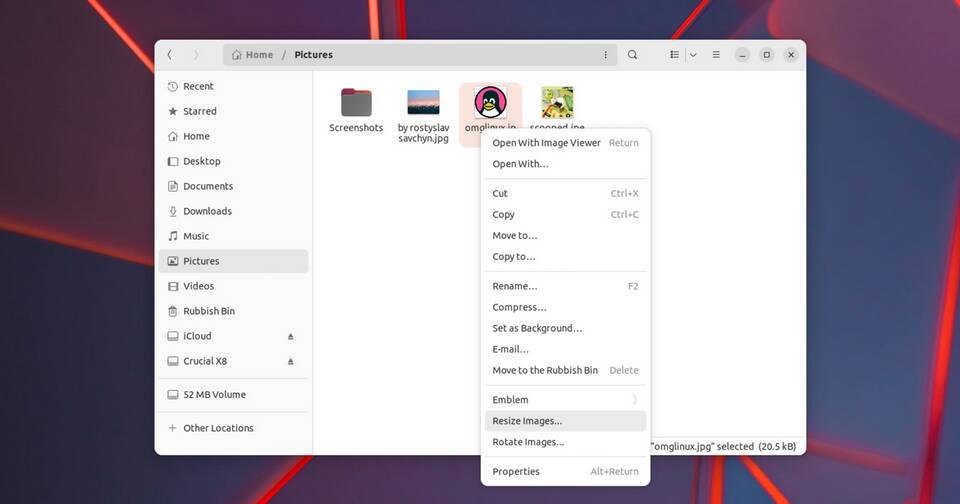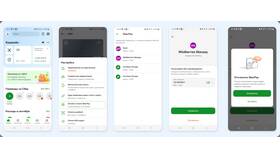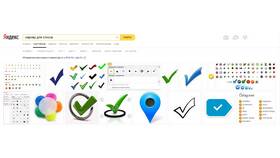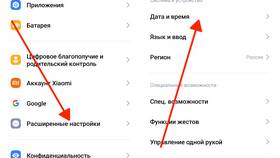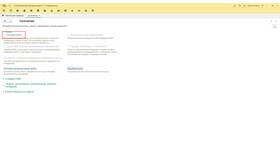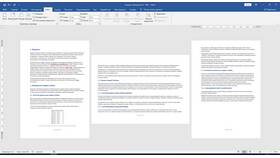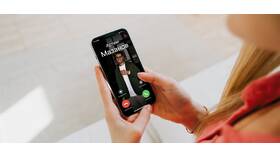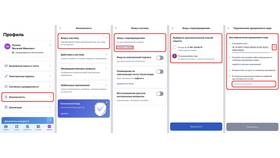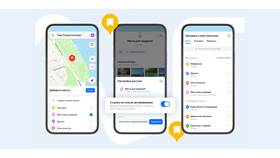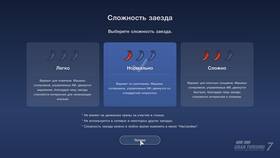Изменение размера изображений требуется для различных целей - от публикации в интернете до подготовки печатных материалов. Рассмотрим основные методы и инструменты для изменения размеров графических файлов.
Содержание
Основные способы изменения размера
| Метод | Инструменты | Лучшее применение |
| Графические редакторы | Photoshop, GIMP | Профессиональная обработка |
| Онлайн-сервисы | Canva, ResizeImage | Быстрое изменение |
| Командные утилиты | ImageMagick | Пакетная обработка |
Изменение размера в Photoshop
Пошаговая инструкция
- Откройте изображение в программе
- Выберите "Изображение" → "Размер изображения"
- Укажите новые размеры в пикселях или процентах
- Выберите метод интерполяции:
- Бикубическая (для уменьшения)
- Сохранить детали (для увеличения)
- Сохраните изображение в нужном формате
Параметры изменения размера
Ключевые настройки
| Параметр | Описание | Рекомендации |
| Разрешение | Количество пикселей на дюйм | 72 для web, 300 для печати |
| Пропорции | Соотношение сторон | Сохранять для избежания искажений |
| Формат файла | JPG, PNG, GIF | JPG для фото, PNG для графики |
Изменение размера с помощью онлайн-инструментов
Популярные сервисы
- Canva:
- Загрузите изображение
- Используйте инструмент изменения размера
- Скачайте результат
- ResizeImage.net:
- Выберите файл
- Укажите новые размеры
- Нажмите "Изменить размер"
Пакетное изменение размеров
Использование ImageMagick
- Установите программу на компьютер
- Откройте командную строку или терминал
- Введите команду:
- mogrify -resize 800x600 *.jpg
- Все JPG-файлы будут изменены до 800×600 пикселей
Советы по сохранению качества
Рекомендации по обработке
- При уменьшении сохраняйте оригинал
- Избегайте многократного изменения размеров
- Для веба используйте прогрессивную загрузку
- Оптимизируйте изображения перед публикацией
Важные замечания
- Увеличение изображения снижает качество
- Разные форматы поддерживают разную глубину цвета
- Метаданные могут быть потеряны при обработке
- Всегда проверяйте результат визуально